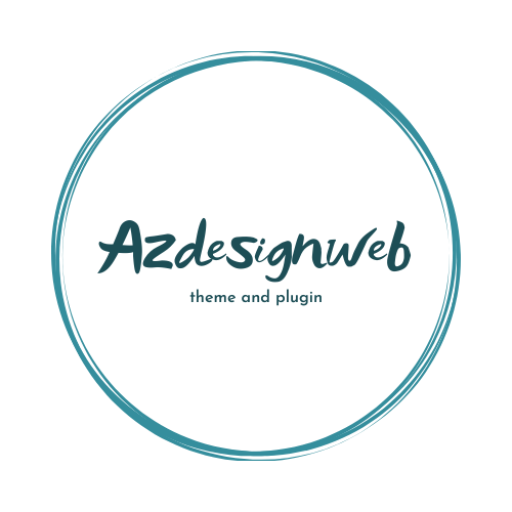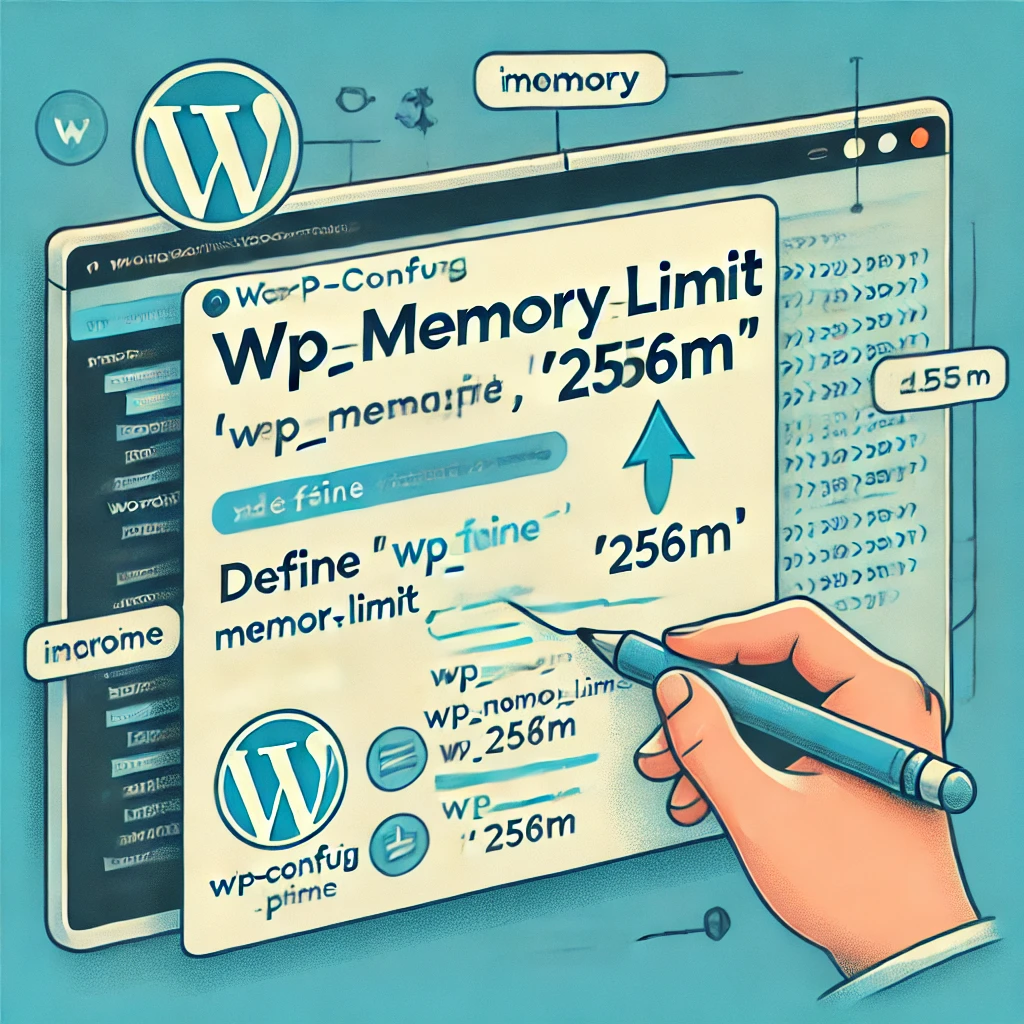Trong bài viết này, chúng ta sẽ cùng tìm hiểu cách tăng giới hạn bộ nhớ php trong WordPress, đảm bảo trang web của bạn luôn hoạt động hiệu quả.Trong quá trình quản lý một trang web WordPress, bạn có thể gặp phải các vấn đề liên quan đến hiệu suất, đặc biệt là khi trang web của bạn bắt đầu thu hút nhiều lượt truy cập hoặc phải xử lý nhiều tác vụ phức tạp. Một trong những yếu tố quan trọng ảnh hưởng đến hiệu suất của trang web chính là giới hạn bộ nhớ PHP. Việc tăng giới hạn này không chỉ giúp trang web hoạt động mượt mà hơn mà còn giúp ngăn chặn các lỗi liên quan đến bộ nhớ, chẳng hạn như lỗi “Allowed memory size exhausted”.cách tăng giới hạn bộ nhớ php trong WordPress.
Cách tăng giới hạn bộ nhớ php trong WordPress
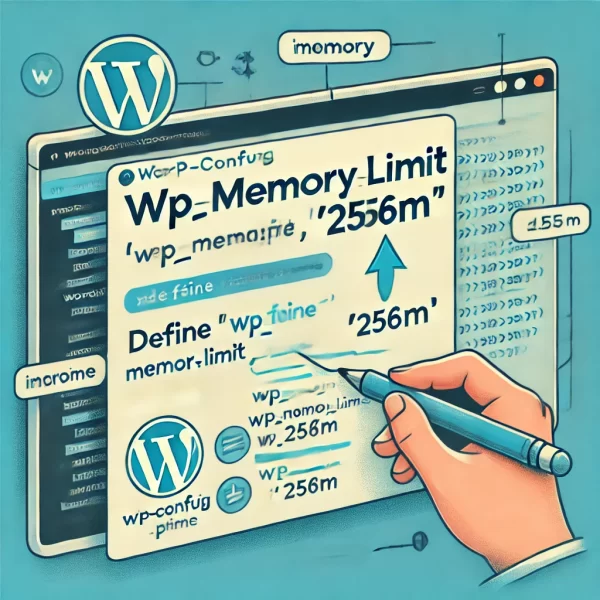
1. Chỉnh sửa file wp-config.php
Đây là phương pháp đơn giản và phổ biến nhất.
- Mở file
wp-config.phptrong thư mục gốc của WordPress. - Tìm dòng sau (nếu có)
define('WP_MEMORY_LIMIT', '64M');
Nếu dòng trên không tồn tại, thêm đoạn mã sau vào trước dòng /* That's all, stop editing! Happy publishing. */:
define('WP_MEMORY_LIMIT', '256M');
- Lưu lại file và kiểm tra.
2. Chỉnh sửa file php.ini
File php.ini là file cấu hình chính của PHP. Nếu bạn có quyền truy cập vào file này, bạn có thể tăng giới hạn bộ nhớ PHP bằng cách:
- Mở hoặc tạo file
php.initrong thư mục gốc của trang web hoặc trong thư mục gốc của PHP trên máy chủ. - Thêm hoặc chỉnh sửa dòng sau
memory_limit = 256M
- Lưu lại file và khởi động lại máy chủ web nếu cần.
3. Chỉnh sửa file .htaccess
Nếu bạn không thể truy cập php.ini, bạn có thể sử dụng file .htaccess để tăng giới hạn bộ nhớ.
- Mở file
.htaccesstrong thư mục gốc của trang web. - Thêm dòng sau vào file
php_value memory_limit 256M
- Lưu lại file và kiểm tra.
4. Chỉnh sửa file user.ini (nếu có)
Một số nhà cung cấp dịch vụ hosting cho phép bạn cấu hình PHP thông qua file user.ini.
- Tạo hoặc mở file
.user.initrong thư mục gốc của trang web. - Thêm dòng sau
memory_limit = 256M
- ưu lại file và kiểm tra.
5. Sử dụng cPanel hoặc DirectAdmin
Nếu bạn sử dụng cPanel hoặc DirectAdmin, bạn có thể dễ dàng tăng giới hạn bộ nhớ PHP thông qua giao diện quản lý:
- Đăng nhập vào cPanel hoặc DirectAdmin.
- Tìm và mở mục Select PHP Version hoặc PHP Settings.
- Tìm thiết lập
memory_limitvà tăng giá trị lên mức mong muốn. - Lưu lại cài đặt và kiểm tra.
6. Liên hệ với nhà cung cấp dịch vụ hosting
Nếu bạn không thể thực hiện các phương pháp trên hoặc không có quyền truy cập vào các file cấu hình, bạn có thể liên hệ với nhà cung cấp dịch vụ hosting và yêu cầu họ tăng giới hạn bộ nhớ PHP cho bạn.
Kiểm tra kết quả
Sau khi thực hiện thay đổi, bạn có thể kiểm tra giới hạn bộ nhớ PHP bằng cách tạo một file PHP mới (ví dụ: info.php) với nội dung sau và truy cập vào nó qua trình duyệt:
<?php phpinfo(); ?>
Tìm giá trị memory_limit để kiểm tra xem thay đổi đã được áp dụng hay chưa.
Kết lại
Việc tăng giới hạn bộ nhớ PHP là một bước quan trọng để đảm bảo trang web WordPress của bạn hoạt động mượt mà và không gặp phải các lỗi liên quan đến bộ nhớ. Bằng cách thực hiện một trong những phương pháp trên, bạn có thể dễ dàng nâng cấp khả năng xử lý của trang web, giúp nó có thể đối phó tốt hơn với lưu lượng truy cập cao và các tác vụ phức tạp